随着笔记本电脑成为我们日常生活和工作的重要工具,对笔记本屏幕的保护也逐渐成为关注焦点。笔记本屏幕膜作为一种便捷有效的保护方式,其正确贴法至关重要,不仅...
2025-04-11 16 笔记本
随着科技的进步,越来越多的办公软件及娱乐应用对屏幕尺寸有着更高的要求,一副大屏幕能够显著提升工作效率和观影体验。对于笔记本用户来说,使用副屏进行双屏显示是一种高效的方法,但在设置过程中可能会遇到各种问题。本文将针对设置笔记本副屏大屏时可能遇到的问题,提供详细的解决策略和使用技巧,帮助你顺利完成设置。
问题:在尝试连接副屏时,笔记本电脑可能不支持某些特定的分辨率或是无法识别连接的副屏。
解决方法:确认你的笔记本电脑是否有适当的输出端口,如HDMI或者MiniDisplayPort等。了解你的副屏支持的分辨率和刷新率是否与笔记本输出标准一致。检查显卡驱动是否为最新版本,以确保硬件兼容性和性能发挥。
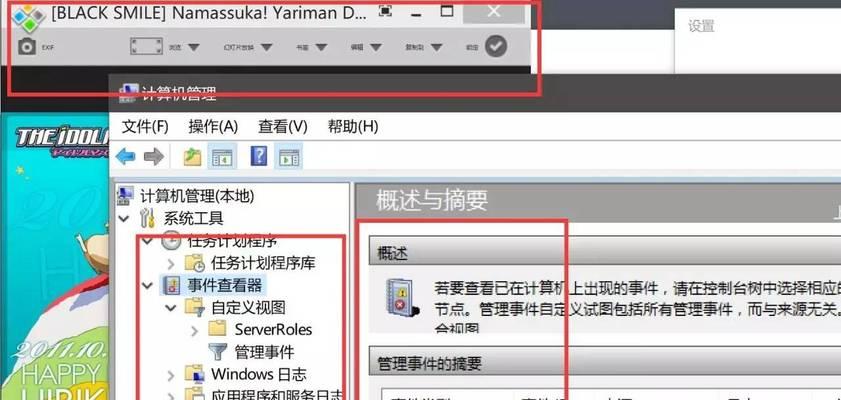
问题:副屏连接后没有显示或显示异常。
解决方法:
确保所用连接线材质量良好,无损坏,并且长度适中。长距离传输可能导致信号衰减。
尝试更换不同的端口或转接头,以排除某一个端口或转接器故障的问题。
如发现副屏显示异常,检查分辨率和刷新率设置是否正确,并确保副屏的输入信号源选择正确。
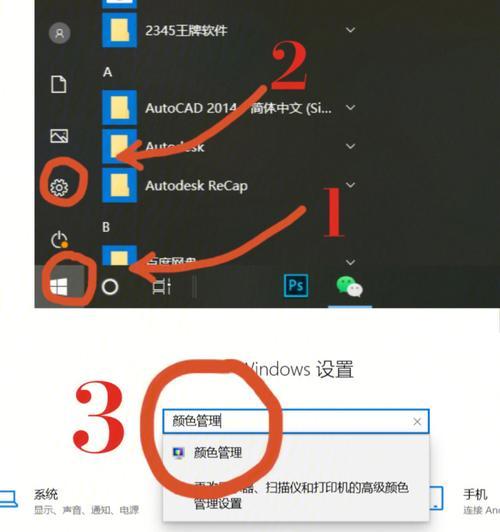
问题:副屏设置好后,显示内容不在预期中,或是想要的扩展模式而非复制模式。
解决方法:
在Windows系统下,可以通过右键点击桌面空白处选择“图形属性”或“显示设置”,找到多显示器设置。在这里你可以设置显示模式为“扩展这些显示器”或是“仅在1上显示”等。
在Mac系统中,打开系统偏好设置,选择“显示器”,并设置副屏为镜像或扩展模式。

问题:副屏的显示效果不佳,画面模糊或颜色失真。
解决方法:
确保副屏显示设置中的分辨率与该显示器的推荐分辨率一致。
校准色彩,可以在系统的显示设置中找到色彩管理工具,进行色彩调校。
检查副屏的亮度、对比度和饱和度设置,确保其调整到最佳状态。
问题:如何最大化利用双屏设置来提升工作效率和游戏体验?
解决方法:
可以将文档、电子表格等工具放在主屏,而副屏用来显示参考资料或辅助工具。
在进行视频编辑或图像处理时,将源文件和工具栏放在主屏,而将编辑区放在副屏。
对于游戏玩家,可以将游戏界面放在主屏,而将聊天窗口、视频流等信息放在副屏。
问题:在使用过程中可能出现连接断开、显示不正常等问题。
解决方法:
检查连接线是否松动,重新插拔以确保连接稳定。
更新显卡驱动程序,尤其是当你遇到新硬件或操作系统更新后。
尝试重启计算机,有时候简单的重启能解决一些临时的软件冲突问题。
问题:在处理显示问题时,错误的处理方法可能会导致问题加剧。
解决方法:
不要误认为更新显卡驱动一定会解决显示问题,不当的驱动更新可能导致更多问题。
不要频繁更换显示器设置,这可能会导致设置混乱,反而找不出问题所在。
切勿忽视硬件故障的可能性,如连接线损坏或显示器故障。
以上步骤涵盖了设置笔记本副屏大屏时可能遇到的大多数问题,并提供了相应的解决方案。在实际操作中,仔细诊断问题并按照正确的方法进行设置,相信你能够顺利解决设置副屏时遇到的困难。记住,耐心和细致的排查是解决问题的关键。
标签: 笔记本
版权声明:本文内容由互联网用户自发贡献,该文观点仅代表作者本人。本站仅提供信息存储空间服务,不拥有所有权,不承担相关法律责任。如发现本站有涉嫌抄袭侵权/违法违规的内容, 请发送邮件至 3561739510@qq.com 举报,一经查实,本站将立刻删除。
相关文章

随着笔记本电脑成为我们日常生活和工作的重要工具,对笔记本屏幕的保护也逐渐成为关注焦点。笔记本屏幕膜作为一种便捷有效的保护方式,其正确贴法至关重要,不仅...
2025-04-11 16 笔记本

笔记本是我们每天最常用的电子设备之一,它承载着大量重要的数据和工作内容。而笔记本内存条作为运行各种程序和处理数据的关键硬件,其安全与保护同样重要。如何...
2025-04-10 16 笔记本

笔记本电脑已成为我们工作和学习中不可或缺的工具。内存作为电脑的主要组件之一,其性能稳定与高效运行对用户的体验至关重要。然而,人们往往对笔记本内存散热问...
2025-04-09 17 笔记本

在这个信息高速流动的时代,笔记本电脑已经成为我们高效工作和学习不可或缺的一部分。小米笔记本作为性价比较高的产品,一直深受消费者喜爱。特别是其4G版本,...
2025-04-09 17 笔记本

随着科技的快速发展,笔记本电脑已经成为我们日常生活中不可或缺的一部分。在众多笔记本品牌中,联想一直以其高性能、优质设计而备受青睐。许多人想知道,联想i...
2025-04-09 14 笔记本

伴随技术的飞速发展,笔记本已成为游戏玩家的又一选择。红米14笔记本,作为小米旗下的一款性价比较高产品,吸引了许多玩家的关注。然而,究竟这款笔记本适合玩...
2025-04-08 18 笔记本